Премия — это выплата поощрительного вида, которая выдаётся за достижения и результаты в работе. Для сотрудников компании это дополнительный стимул улучшать свои профессиональные навыки и работать более усердно. Выплата премий требует от бухгалтера специальных знаний и навыков, которыми могут не обладать начинающие специалисты. В данной статье мы поможем разобраться, как начислить годовую премию в программе 1С:Зарплата и управление персоналом 8 ред. 3.1.
Решение о вознаграждении сотрудника обычно принимает руководитель организации, ведь согласно трудовому договору премия относится к оплате труда. Как правило, этот вопрос обсуждается с сотрудником при приёме на работу и прописывается в документах при оформлении на работу. Или после решения о начислении премии создаётся приказ, с которым ознакомляются наёмные работники организации.
Далее переходим к начислению годовой премии в программе 1С:Зарплата и управление персоналом 8 ред. 3.1. Рассмотрим настройки для создания начисления.
Для начала нужно в помощнике установить показатели для данного начисления: переходим в «Главное меню» - «Все функции» - «Обработки» - «Начальная настройка программы». Находим раздел «Годовая премия» (рис.1). Если в вашей компании применяются несколько видов премии, установите нужные настройки для каждой из них. Ставим галочку напротив «Начисляется годовая премия» и «Начисление процентом от заработка». После этого нажимаем на «Применить настройки».
Далее в разделе «Годовая премия, вариант начисления» выбираем пункт «Начисление премии выполняется в межрасчётный период» и получаем код дохода НДФЛ (2002). Дата фактического получения дохода для годовых премий определяется как день их выплаты. После этого нажимаем на «Применить настройки».
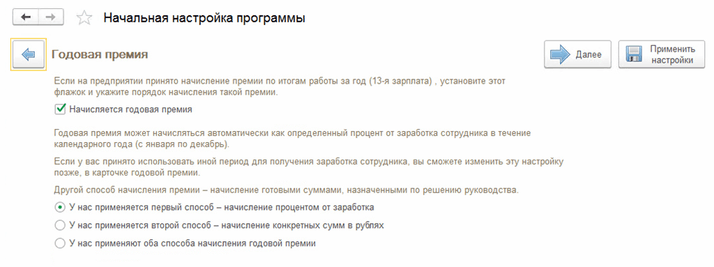
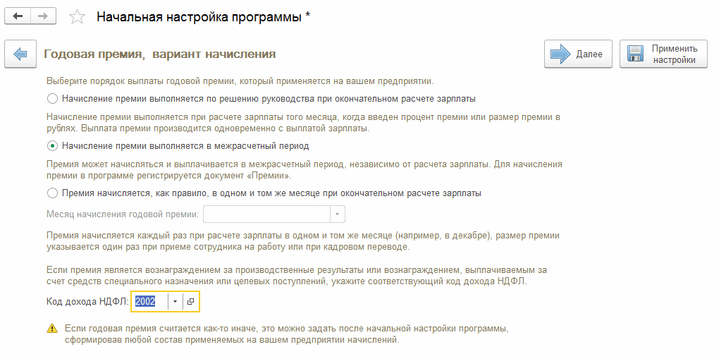
После проведения необходимых настроек переходим к самому расчёту и начислению премии по итогам работы за год процентом от заработка.
Рассмотрим начисление «Премия за год (процентом)». Для этого переходим в раздел «Настройка» - «Начисление» и жмём кнопку «Создать».
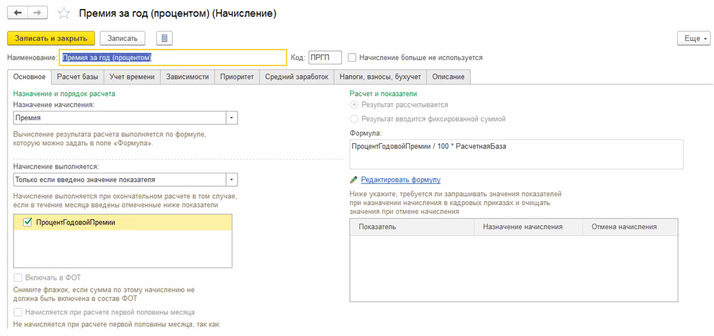
Переходим по гиперссылке «Редактировать формулу», в списке «Показатели» находим «Процент годовой премии» - «Изменить показатель».
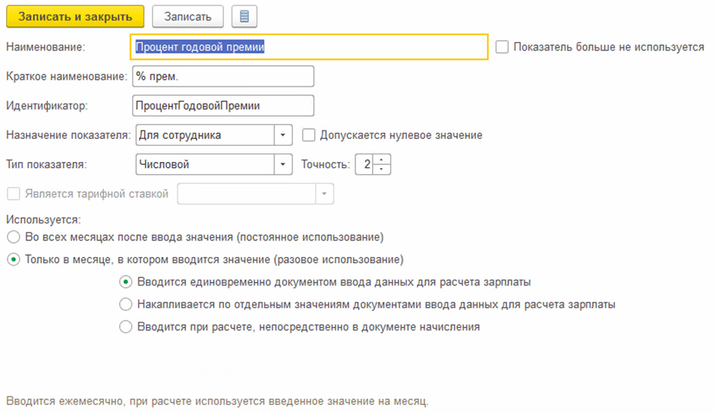
Устанавливаем нужные для нас настройки. Далее раздел «Расчёт базы».
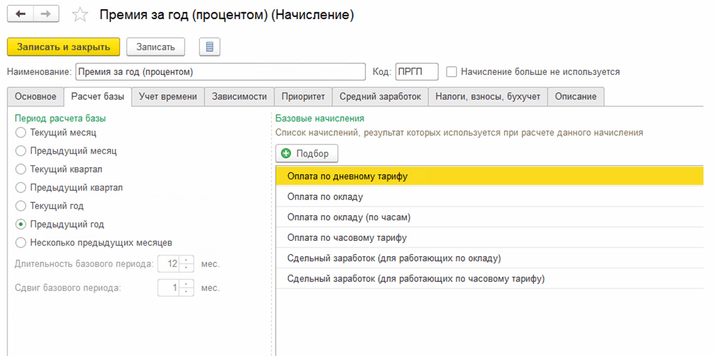
Раздел «Средний заработок».
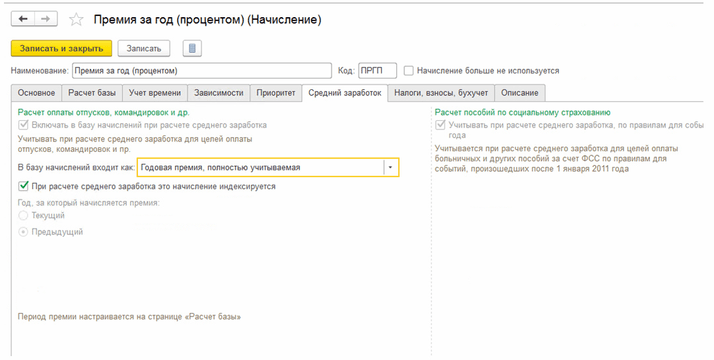
Раздел «Налоги, взносы, бухучёт».
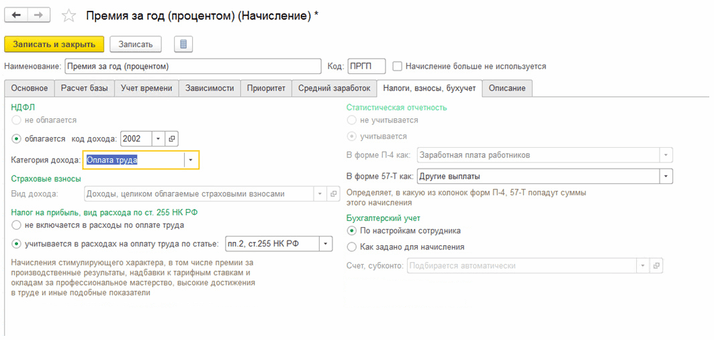
Код дохода НДФЛ (2002) соответствует «Оплате труда».
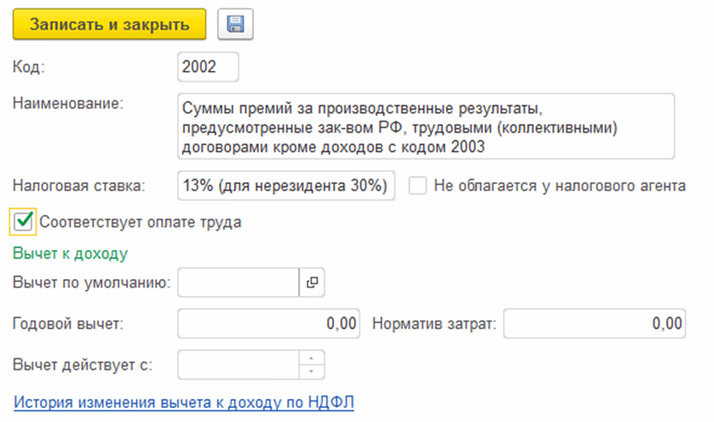
«Записать и закрыть».
В разделе «Зарплата» выбираем «Премии». Нажимаем на кнопку «Создать». Поле «Месяц» используется для указания месяца начисления. В поле «Дата» указываем дату приказа о премировании. В поле «Вид премии» выберите вид начисления «Премия за год (процентом)».
На закладке «Премии» табличную часть заполните по кнопке «Добавить» или «Подбор списком сотрудников», которым начисляется премия из справочника «Сотрудники».
При этом колонка «Расч. база» будет заполнена автоматически величиной базы для расчёта премии. В колонке «% прем.» для каждого сотрудника укажите положенный ему процент премии (в нашем примере 20%). В результате в колонке «Премия» будет автоматически произведён расчёт суммы премии. В табличной части также исчисляется НДФЛ, подсчитывается итоговая сумма к выплате с учётом рассчитанных удержаний.
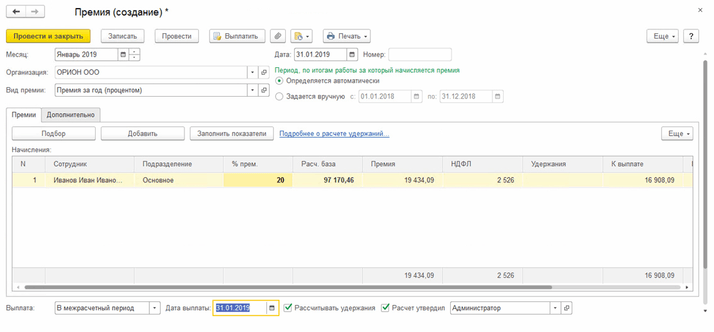
Выплатить данное начисление можно из этого документа по кнопке «Выплатить» или через раздел «Выплаты» - «Ведомость на счета» - «Выплачивать» - «Премии» и выбрать нужную премию.
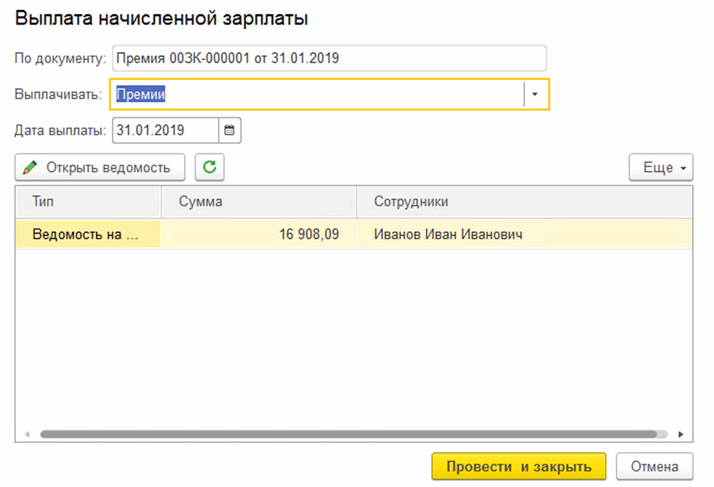
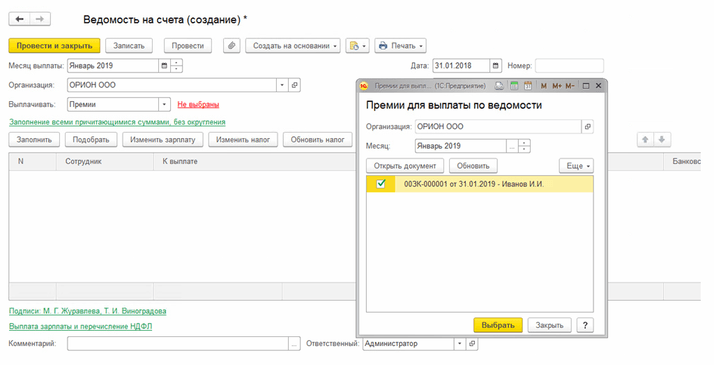
В этой статье мы рассмотрели, как начислить годовую премию в 1С:Зарплата и управление персоналом 8 ред. 3.1. Надеемся, что теперь эта операция не будет вызывать у вас никаких затруднений. Пусть работа в 1С будет в ваше удовольствие! А мы всегда рады вам помочь на нашей Линии консультаций 1С компании «Что делать Консалт». Наши эксперты помогут вам с решением любой проблемы с 1С. Первая консультация совершенно бесплатно!